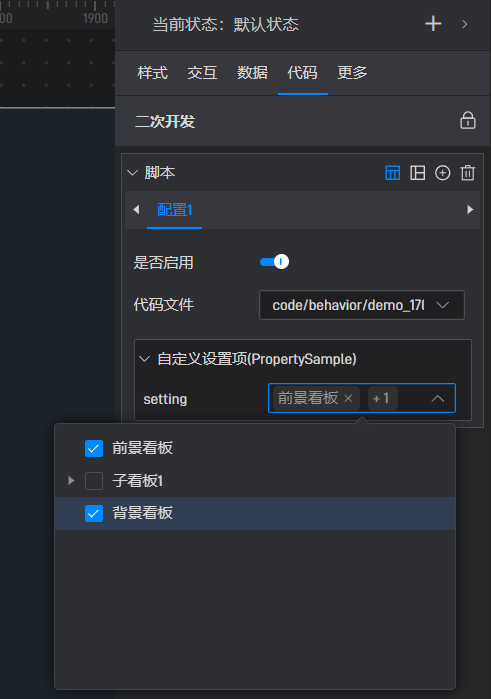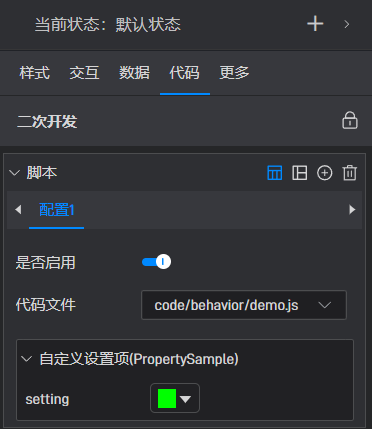Extension自定义属性
1.自定义属性
Extension 中自定义的公开属性会自动生成对应的设置项,私有属性则不会。
私有属性指以#开头的属性,公开属性包括直接定义的公开属性和通过 get 方法定义的属性。
class ExtensionSample {
//私有属性,不会生成设置项
#a = 1;
//公开属性,会生成设置项
abc = "123";
//公开的getter,会生成设置项
get a() {
return this.#a;
}
//没有setter的话,生成的设置项是只读的
set a(a) {
this.#a = a;
}
}
export default ExtensionSample;上面的代码会生成如下设置项:
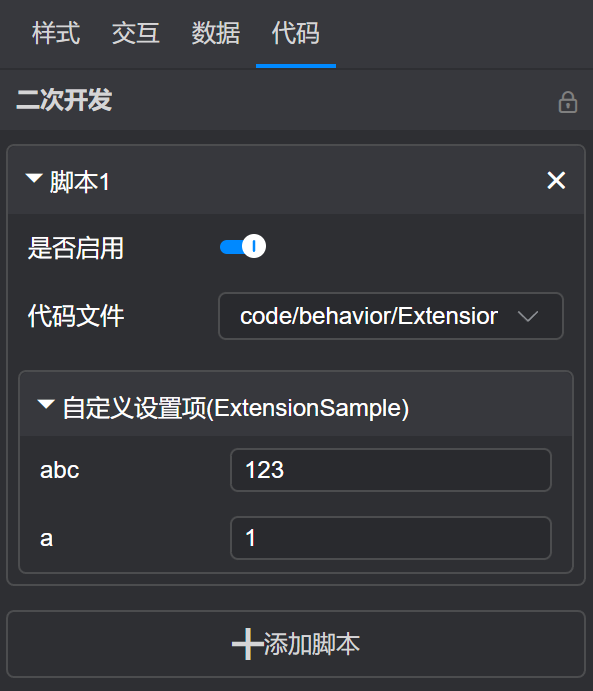
2.自定义属性类型
上面的示例中生成的设置项,abc 类型为字符串,a 类型为数字。下面介绍所有的类型。
2.1 布尔
class PropertySample {
//默认值赋值为一个true或者false即代表该属性将被认为是布尔属性
setting = true;
}
export default PropertySample;布尔属性生成样式如下:
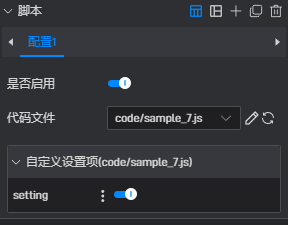
2.2 字符串
class PropertySample {
//默认值赋值为一个字符串即代表该属性将被认为是字符串属性
setting = "Hello World";
}
export default PropertySample;字符串属性生成样式如下:
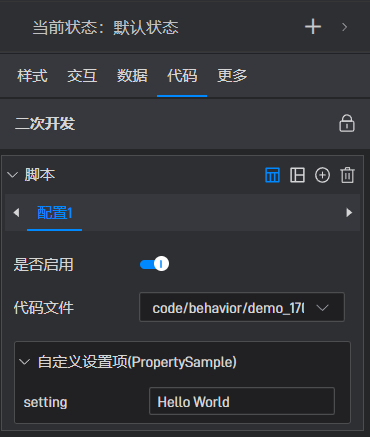
2.3 数字
class PropertySample {
//默认值赋值为一个数字即代表该属性将被认为是数字属性
setting = 123;
}
export default PropertySample;数字属性生成样式如下:
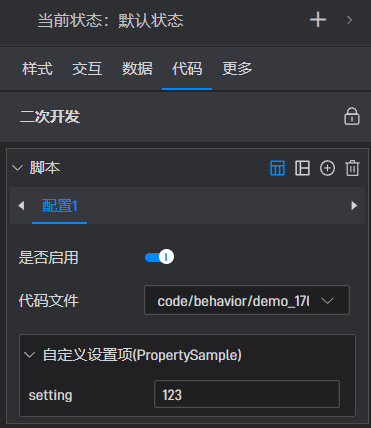
2.4 数字拖动条
class PropertySample {
//公开属性,会生成设置项
setting = Decimal.default(10, {
min: -180,
max: 180,
type: "int",
step: 1, //拖动条每一步走多少
unit: "度", //输入框后的单位
showInput: true, //是否显示输入框
inputWidth: 50, //输入框宽度
});
onPropertyChanged(property) {
if (property == "setting") {
//获取到int值
console.log(this.setting.value);
}
}
}
export default PropertySample;数字拖动条属性生成效果如下:
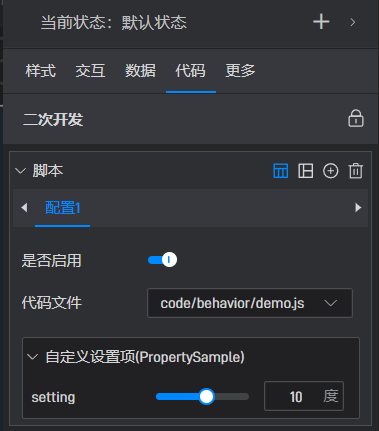
2.5 向量
class PropertySample {
//公开属性,会生成设置项
setting = Vector.default([0, 0], {
generics: [
{ key: "x", type: "int" },
{ key: "y", type: "int" },
],
//输入框后面显示的单位
unit: "米",
// 输入框前面是否隐藏key值
// 在空间不够的时候 可以设置为true
hideGeneric: false,
});
onPropertyChanged(property) {
if (property == "setting") {
// 值为数组形式 [0,0]
console.log(this.setting.value);
}
}
}
export default PropertySample;向量属性生成效果如下:
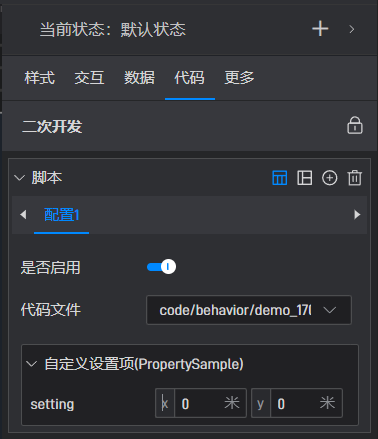
2.6 下拉选项
class PropertySample {
//公开属性,会生成设置项
setting = Select.default(2, {
selectChoices: [
{ value: 2, label: "大" },
{ value: 1, label: "小" },
],
isMultiple: false,
});
onPropertyChanged(property) {
if (property == "setting") {
//如果isMultiple是false 则直接返回选择value值 如2
//如果isMultiple是true 则返回选择值的列表 [1,2]
console.log(this.setting.value);
}
}
}
export default PropertySample;下拉选项属性生成的效果如下:
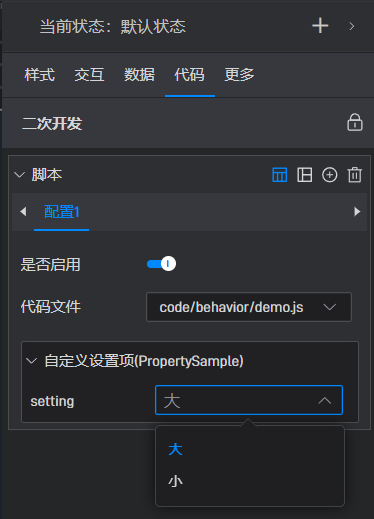
2.7 字体
class PropertySample {
//公开属性,会生成设置项
setting = Font.default(
{
family: "",
size: 12,
color: "#fff",
bold: false,
italic: false,
underline: false,
"line-through": false,
},
{
bold: true, //启用加粗按钮
italic: true, //启用斜体按钮
underline: false, //停用下划线按钮
"line-through": false, //停用删除线按钮
}
);
onPropertyChanged(property) {
if (property == "setting") {
//{"family":"","size":22,"color":"#fff","bold":false,"italic":false,"underline":false,"line-through":false}
console.log(this.setting.value);
}
}
}
export default PropertySample;字体属性生成结果如下:
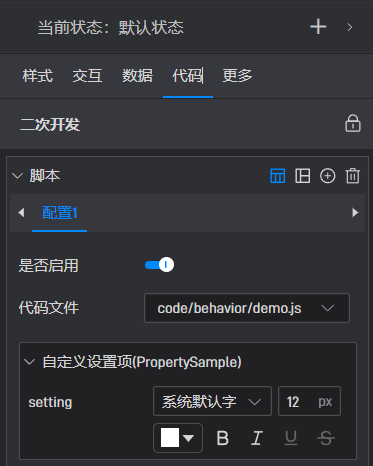
2.8 段落
class PropertySample {
//公开属性,会生成设置项
setting = Paragraph.default("山海鲸是一站式可视化平台", {
rows: 2, //输入框默认显示2行
});
onPropertyChanged(property) {
if (property == "setting") {
//返回填入的字符串
console.log(this.setting.value);
}
}
}
export default PropertySample;段落属性生成样式如下:
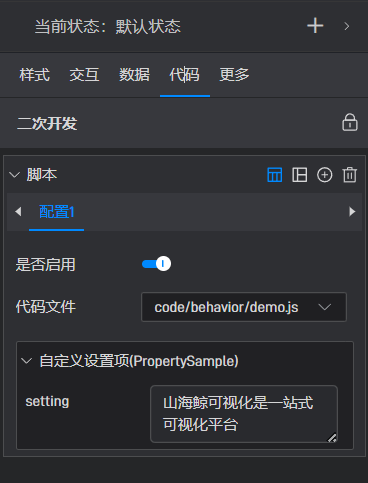
2.9 颜色
class PropertySample {
//公开属性,会生成设置项
setting = Color.default("#00FF00");
onPropertyChanged(property) {
if (property == "setting") {
//返回颜色字符串 #00FF00
console.log(this.setting.value);
}
}
}
export default PropertySample;颜色属性生成的效果如下:
2.10 文件
class PropertySample {
//公开属性,会生成设置项
//默认值可以给一个网络地址
//也可以成一个字符串数组,如果默认给的是字符串数组 则isMultiple会被强制设为true
setting = File.default(
"https://www.shanhaibi.com/wp-content/themes/twentyseventeen/assets/images/header/home_icon_black.png",
{
format: "image|video|.pdf|model|.mp3",
isMultiple: false,
}
);
onPropertyChanged(property) {
if (property == "setting") {
// 文件属性的值是文件的地址
// 如果设置了isMultiple:true
// 则是地址的数组
console.log(this.setting.value);
}
}
}
export default PropertySample;class File {
/**
* 定义文件类型的设置项
*/
static default(value?: string | string[], option?: FileOption);
/** 获取设置的文件地址 */
get value(): string | string[];
/** @since 4.5.1 获取到相对地址,可用于设置3D贴图等文件属性 */
get relativePath(): string | string[];
/** @since 4.2.0 以文本的方式读取文件内容,返回字符串 */
async readAsText(): Promise<string>;
/** @since 4.2.0 以JSON的方式读取文件内容,返回json对象 */
async readAsJson(): Promise<any>;
/** @since 4.2.0 以Blob的方式读取文件内容 */
async readAsBlob(): Promise<Blob>;
/** @since 4.2.0 以ArrayBuffer的方式读取文件内容 */
async readAsArrayBuffer(): Promise<ArrayBuffer>;
}
type FileOption = {
/**
* 支持的文件类型,多个后缀名用"|"分隔,例如 ".jpg|.png|.gif"
*/
format?: string;
/** 是否支持选择多个文件,默认false */
isMultiple?: boolean;
};文件属性生成的效果如下:
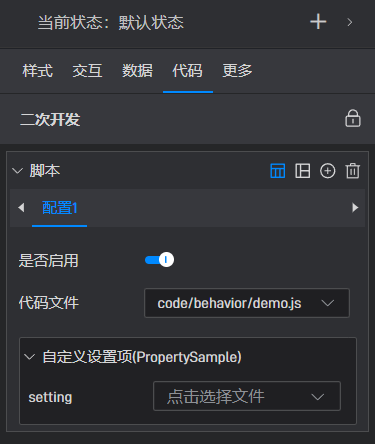
2.11 数据字段
class PropertySample {
//公开属性,会生成设置项,生成的设置项在“数据-二次开发数据字段”中
setting = Field.default({
minFields: 1, //最少需要几个字段
maxFields: 3, //最多能放几个字段
});
async init() {
//读取该数据字段中设置的数据
const data = await this.setting.readDataAsync();
console.log("data", data);
}
}
export default PropertySample;class Field {
/** 定义数据字段类型的设置项 */
static default(options?: FieldOption);
/**
* 读取该字段中设置的数据
* @since 4.2.0
* @param callback 数据读取完时回调
* @param options
* * dataFormat 可选值有"row", "column", "object"。默认值为"row"
* 对于以下示例表格数据:
* | A | B | C |
* | a1 | b1 | c1 |
* | a2 | b2 | c2 |
* | a3 | b3 | c3 |
* 返回结果如下
* "object" : [{A:"a1", B:"b1", C:"c1"}, {A:"a2", B:"b2", C:"c2"}, {A:"a3", B:"b3", C:"c3"}]
* "row" : [[a1, b1, c1], [a2, b2, c2], [a3, b3, c3]]
* "column" : [[a1, a2, a3], [b1, b2, b3], [c1, c2, c3]]
* * callbackOnDataChanged 为true时,监听数据变化,每次数据变化时都会回调callback
*/
readData(callback: ReadDataCallback, options?: ReadDataOptions): void;
/**
* 异步读取该字段中设置的数据
* @since 4.2.0
* @param options
* * dataFormat 可选值有"row", "column", "object"。默认值为"row"
* 对于以下示例表格数据:
* | A | B | C |
* | a1 | b1 | c1 |
* | a2 | b2 | c2 |
* | a3 | b3 | c3 |
* 返回结果如下
* "object" : [{A:"a1", B:"b1", C:"c1"}, {A:"a2", B:"b2", C:"c2"}, {A:"a3", B:"b3", C:"c3"}]
* "row" : [[a1, b1, c1], [a2, b2, c2], [a3, b3, c3]]
* "column" : [[a1, a2, a3], [b1, b2, b3], [c1, c2, c3]]
* @returns resolve数据读取结果的Promise
*/
async readDataAsync(options?: ReadDataAsyncOptions): Promise<any[]>;
/**
* 读取多个数据字段的数据
* @since 4.2.0
*/
static readData(fields: Field[], callback: ReadDataCallback, options?: ReadDataOptions): void;
/**
* 异步读取多个数据字段的数据
* @since 4.2.0
*/
static async readDataAsync(fields: Field[], options?: ReadDataAsyncOptions): Promise<any[]>;
}
type FieldOption = {
minFields?: number,//最少需要设置几个字段
maxFields?: number,//最多能设置几个字段
};数据字段属性生成的效果如下:
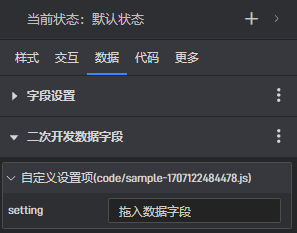
2.12 组件
class PropertySample {
//组件属性调用Element.empty()初始化,不支持设置具体组件作为默认值。
setting = Element.empty();
onPropertyChanged(property) {
if (property == "setting") {
const element = this.setting;
console.log("element name is " + element.name);
}
}
}
export default PropertySample;组件属性生成样式如下:
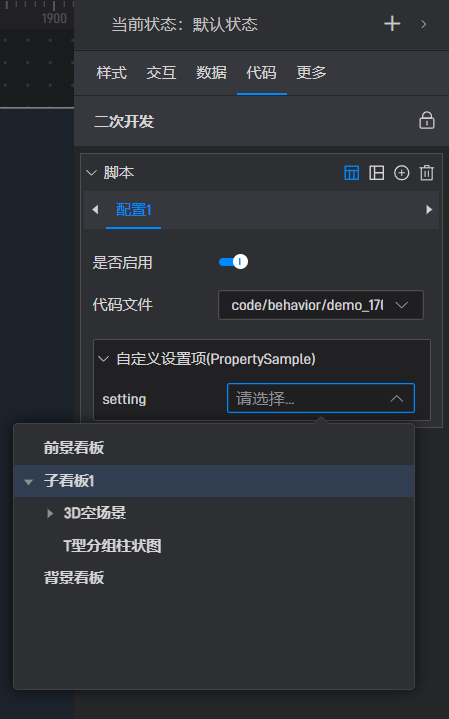
2.13 组件数组
class PropertySample {
//组件属性调用ElementArray.empty()初始化,不支持设置具体组件作为默认值。
setting = ElementArray.empty();
onPropertyChanged(property) {
if (property == "setting") {
for (let i = 0; i < this.setting.length; i++) {
const element = this.setting[i];
console.log("element " + i + " name is " + element.name);
}
}
}
}
export default PropertySample;组件数组属性生成效果如下: